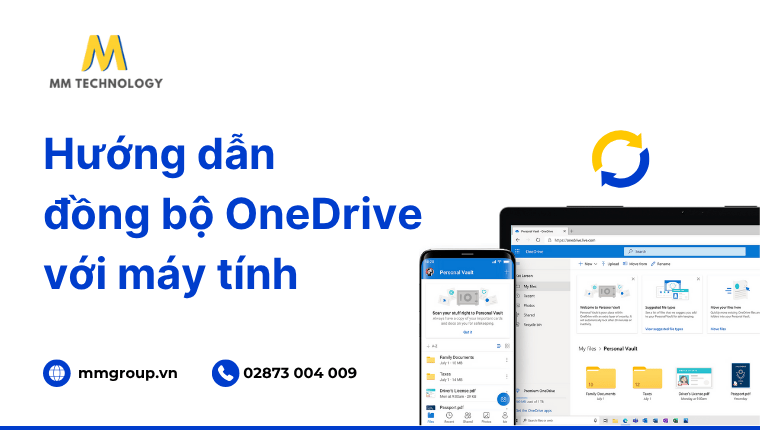Khả năng đồng bộ OneDrive với máy tính là một trong những tính năng nổi bật giúp người dùng dễ dàng quản lý và truy cập dữ liệu từ nhiều thiết bị khác nhau.
Bài viết này sẽ cung cấp cho bạn một hướng dẫn toàn diện – từ cách kiểm tra, cài đặt, sử dụng cho đến quản lý việc đồng bộ OneDrive trên máy tính Windows và macOS một dễ hiểu nhất.
1. Đồng bộ OneDrive với máy tính là gì?
Đồng bộ OneDrive với máy tính là quá trình tạo một bản sao liên kết của dữ liệu bạn lưu trữ trên đám mây OneDrive vào một thư mục đặc biệt trên máy tính của bạn.
Khi tính năng này được kích hoạt:
- Truy cập tệp ngoại tuyến: Bạn có thể truy cập, chỉnh sửa các tệp ngay cả khi không có kết nối internet.
- Cập nhật tự động: Mọi thay đổi bạn thực hiện trong thư mục OneDrive trên máy tính sẽ tự động được tải lên đám mây, và ngược lại.
- Sao lưu hiệu quả: Giúp bảo vệ dữ liệu của bạn khỏi mất mát do sự cố phần cứng máy tính, vì luôn có một bản sao trên đám mây.
- Quản lý tệp dễ dàng: Bạn có thể làm việc với các tệp OneDrive trực tiếp từ File Explorer (Windows) hoặc Finder (macOS) như bất kỳ thư mục nào khác trên máy tính.
Nói một cách đơn giản, nó giúp tạo ra sự nhất quán dữ liệu giữa không gian lưu trữ đám mây và máy tính cá nhân của bạn.
2. Kiểm tra OneDrive đã có sẵn trên máy tính chưa
Trước khi tiến hành đồng bộ, hãy kiểm tra xem OneDrive đã được tích hợp sẵn trên hệ thống của bạn hay chưa.
2.1 Trên Windows
Trên máy tính Windows chạy hệ điều hành Windows 10 hoặc Windows 11, OneDrive thường được cài đặt sẵn.
- Hãy tìm biểu tượng đám mây màu trắng hoặc xanh lam của OneDrive ở khu vực thông báo (system tray) góc dưới bên phải màn hình.
- Bạn cũng có thể gõ OneDrive vào thanh tìm kiếm của Windows (Start Menu). Nếu ứng dụng xuất hiện, nghĩa là nó đã có.
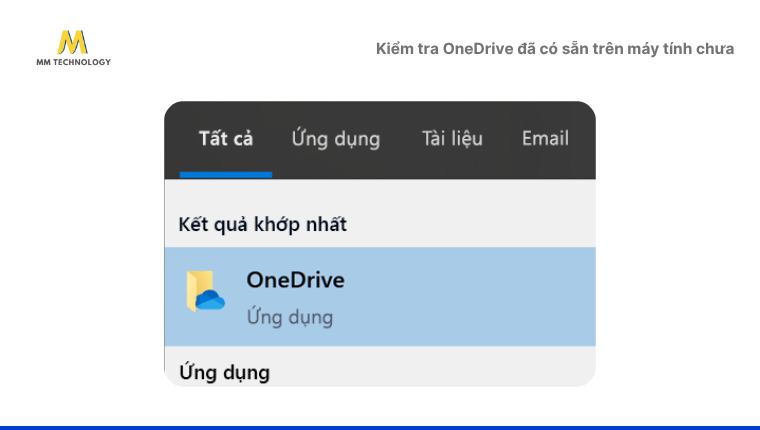
2.2 Trên MacOS
Nếu bạn đã cài đặt Microsoft 365, OneDrive có thể đã được bao gồm.
- Bạn có thể kiểm tra trong thư mục Ứng dụng (Applications).
- Hoặc bạn cũng có thể tìm kiếm OneDrive bằng Spotlight (Command + Space).
3. Cách tải ứng dụng OneDrive để đồng bộ với máy tính
Nếu OneDrive chưa được cài đặt, trước tiên bạn sẽ cần tải xuống ứng dụng.
3.1 Trên Windows
- Mở Microsoft Store, tìm ứng dụng OneDrive for Windows.
- Nhấn Download để tải xuống ứng dụng.
3.2 Trên MacOS
- Vào Mac App Store, tìm ứng dụng OneDrive.
- Nhấn Get để tải xuống ứng dụng.
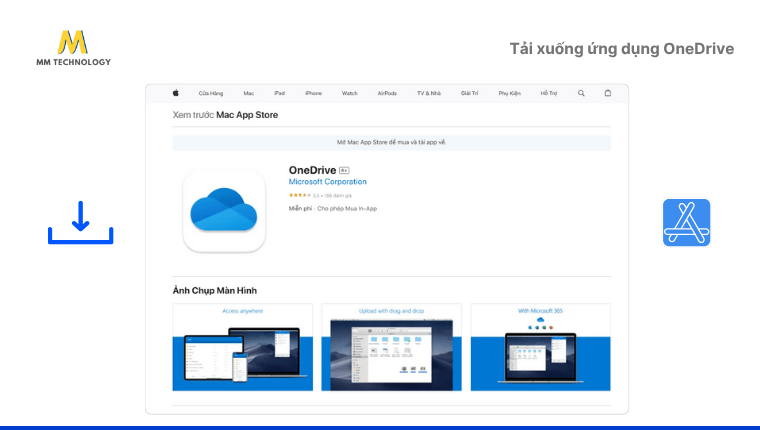
4. Cách đồng bộ OneDrive với máy tính
Sau khi đã cài đặt OneDrive, bước tiếp theo là thực hiện quy trình thiết lập để đồng bộ OneDrive với máy tính. Quá trình này có một số khác biệt nhỏ giữa Windows và macOS.
4.1 Trên Windows
Bước 1. Đăng nhập
- Nhập địa chỉ email của tài khoản Microsoft cá nhân, hoặc tài khoản công việc/trường học của bạn.
- Nhấn Sign in (Đăng nhập) và nhập mật khẩu khi được yêu cầu.
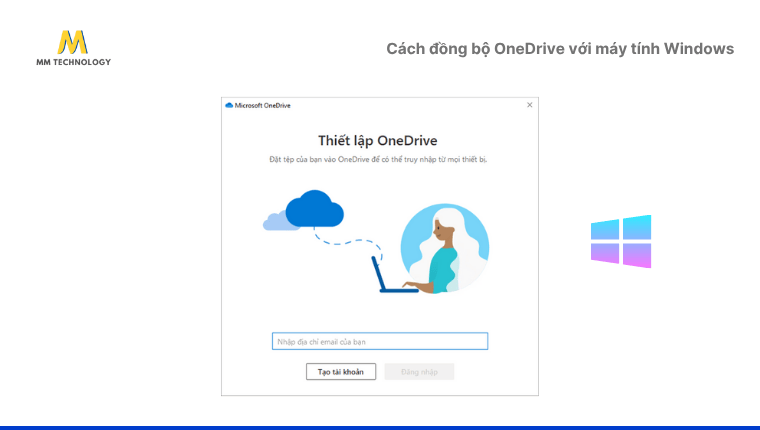
Bước 2. Chọn vị trí thư mục OneDrive
- Màn hình This is your OneDrive folder (Đây là thư mục OneDrive của bạn) sẽ xuất hiện.
- Tìm và chọn vị trí cho thư mục đồng bộ. Nhấn Next (Tiếp theo) để tiếp tục.
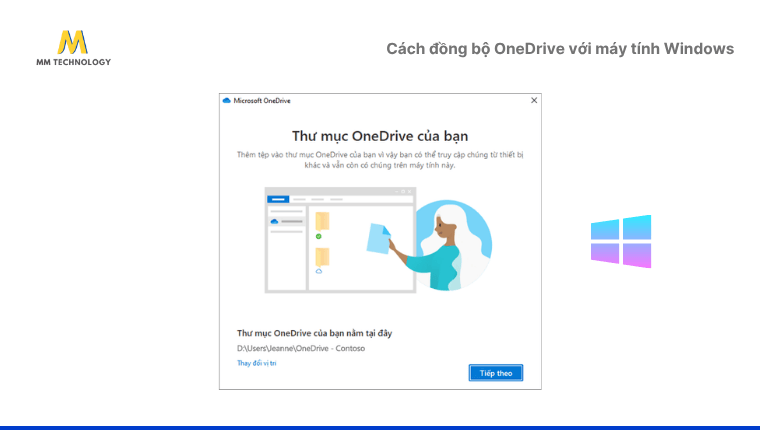
Bước 3. Xác nhận thông tin
Tiếp theo, màn hình All your files, ready and on-demand (Tất cả các tệp của bạn, sẵn sàng và theo yêu cầu) sẽ giải thích ngắn gọn về tính năng đồng bộ tệp theo yêu cầu.
Tính năng này cho phép người dùng xem tất cả các tệp trên OneDrive trong File Explorer mà không cần tải tất cả chúng xuống máy tính, giúp tiết kiệm dung lượng lưu trữ.
Bạn cần đọc – hiểu – nhấn Next (Tiếp theo) để xác nhận đồng bộ OneDrive với máy tính.
Nếu tài khoản của bạn được bảo mật bằng xác thực hai yếu tố (2FA), bạn sẽ cần xác nhận thông qua app Microsoft Authenticator hoặc nhận mã qua SMS để tiến hành xác thực.
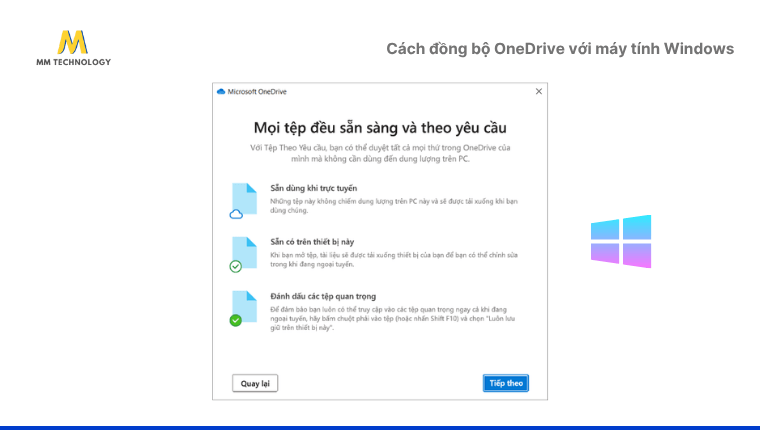
Bước 4. Hoàn tất thiết lập
Nhấn Next (Tiếp theo) liên tục và chờ quá trình đồng bộ OneDrive với máy tính hoàn tất tại bước này.
4.2 Trên MacOS
Bước 1. Mở ứng dụng đăng nhập
- Trước tiên hãy mở ứng dụng
- Sau đó đăng nhập bằng tài khoản và mật khẩu Microsoft (cá nhân, công việc hoặc trường học)
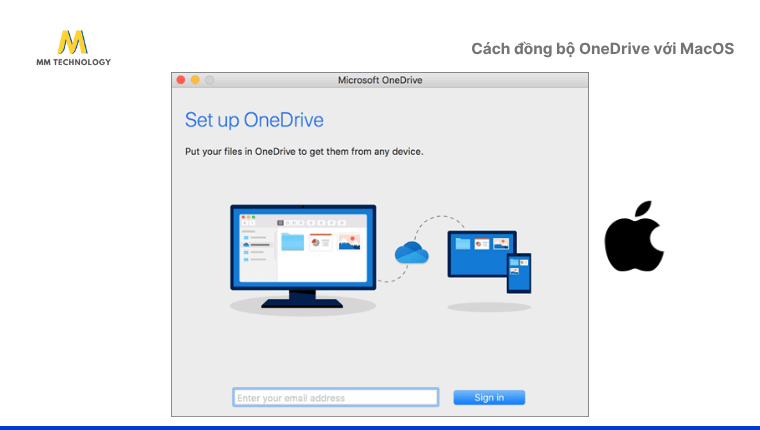
Bước 2. Chọn thư mục để đồng bộ ban đầu
Trên màn hình Sync Files from Your OneDrive (Đồng bộ Tệp từ OneDrive của bạn), lựa chọn các thư mục cụ thể từ OneDrive trên đám mây mà họ muốn đồng bộ hóa với máy Mac
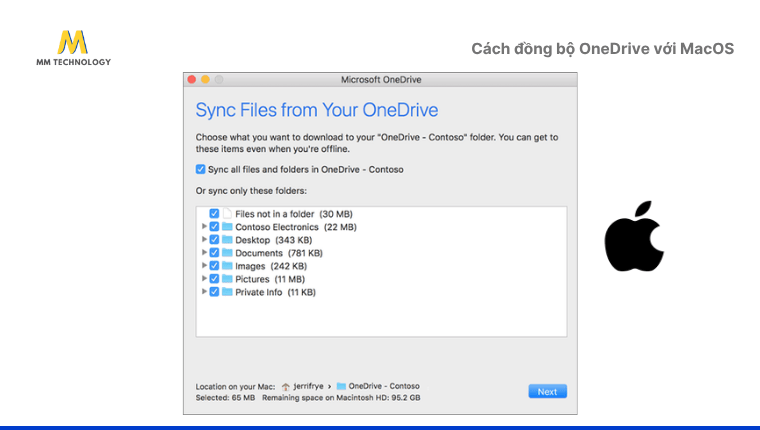
Bước 3. Hoàn tất thiết lập và Tích hợp Finder
- Sau khi hoàn tất các bước trên, chọn Open my OneDrive folder (Mở thư mục OneDrive của tôi) để xem các tệp bắt đầu đồng bộ vào thư mục OneDrive trong Finder.
- Sau đó đi tới System Preferences (Tùy chọn Hệ thống) > Extensions (Tiện ích mở rộng), chọn OneDrive Finder Integration (Tích hợp OneDrive với Finder).
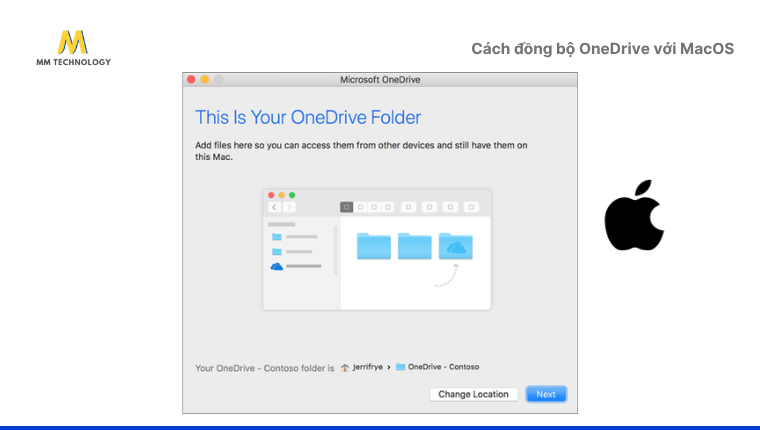
5. Cách dùng sau khi đã đồng bộ OneDrive với máy tính
Khi OneDrive đã được đồng bộ, việc sử dụng nó rất trực quan. Xem hướng dẫn bên dưới.
- Truy cập tệp: Mở File Explorer (Quản lý tệp) và chọn OneDrive từ danh sách bên trái để truy cập các tệp đã đồng bộ.
- Tạo thư mục mới: Bạn có thể tạo thư mục mới trong OneDrive và thêm tệp vào đó như cách làm thông thường.
- Chia sẻ tệp: Nhấp chuột phải vào tệp hoặc thư mục, chọn Share (Chia sẻ) để gửi liên kết cho người khác.
6. Một số câu hỏi thường gặp
Dưới đây là một số câu hỏi thường gặp khi đồng bộ OneDrive với máy tính.
6.1 Có thể đồng bộ OneDrive trên nhiều máy tính không?
Có. Bạn có thể cài đặt và đồng bộ OneDrive trên nhiều thiết bị.
6.2 Có cần kết nối internet để sử dụng OneDrive không?
Bạn cần kết nối internet để đồng bộ hóa dữ liệu. Sau đó, bạn có thể truy cập tệp đã đồng bộ khi không có internet.
6.3 Đồng bộ OneDrive có tốn dung lượng máy tính không?
Có, nhưng tính năng “Tệp theo yêu cầu” (Files On-Demand) giúp bạn quản lý. Các tệp chỉ trực tuyến (có biểu tượng đám mây) sẽ không chiếm dung lượng ổ cứng của bạn.
6.4 Làm sao chọn thư mục cụ thể để đồng bộ?
Vào Cài đặt OneDrive (nhấp chuột phải vào biểu tượng OneDrive) > Tài khoản > Thư mục và tiến hành chọn thư mục cụ thể.
6.5 Cách ngừng đồng bộ OneDrive với máy tính?
Để ngừng đồng bộ,chọn Hủy liên kết PC này (Unlink this PC) ở tab Tài khoản.
6.6 OneDrive không đồng bộ, phải làm gì?
Kiểm tra kết nối internet, khởi động lại ứng dụng OneDrive hoặc máy tính. Đảm bảo bạn còn đủ dung lượng lưu trữ trên OneDrive và máy tính.
7. Tạm kết
Việc đồng bộ OneDrive với máy tính mang lại vô số lợi ích, từ việc truy cập tệp tin linh hoạt, làm việc hiệu quả khi không có mạng, cho đến việc đảm bảo an toàn cho những dữ liệu quan trọng của bạn.
Bằng cách hiểu rõ cách thiết lập, sử dụng và tùy chỉnh các cài đặt, bạn có thể biến OneDrive thành một trợ thủ đắc lực trong cả công việc lẫn cuộc sống cá nhân.
Hy vọng rằng với hướng dẫn chi tiết này, bạn đã có thể tự tin làm chủ tính năng đồng bộ của OneDrive với máy tính.